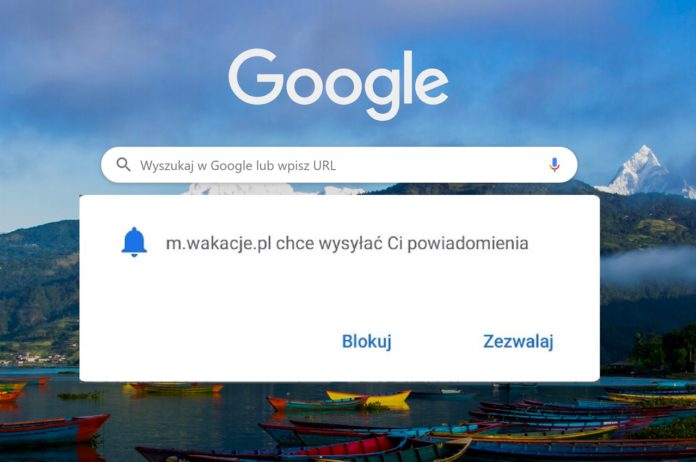
Podczas przeglądania różnych stron internetowych, Chrome domyślnie ostrzega gdy witryna, aplikacja lub jakieś rozszerzenie chce przesyłać powiadomienia. Niestety wielu z nas przez przypadek wybiera dostęp do takich powiadomień i później otrzymuje mnóstwo niepotrzebnych małych okienek, które atakują ekran naszego komputera bądź telefonu. Zatem jeśli przypadkowo wyraziłeś zgodę na różnego rodzaju komunikaty i chciałbyś je teraz wyłączyć, skorzystaj z naszej krótkiej instrukcji krok po kroku. Możesz zablokować je dla wszystkich stron internetowych bądź tylko dla pojedynczej witryny. Decyzja należy do Ciebie. Zaczynamy!
JAK WYŁĄCZYĆ POWIADOMIENIA W GOOGLE CHROME NA KOMPUTERZE?
- Otwórz przeglądarkę internetową Google Chrome na swoim komputerze a następnie kliknij przycisk „Więcej” (ikona w postaci trzech pionowych kropek) i przejdź do „Ustawień”.
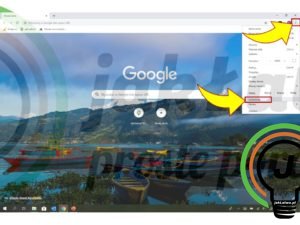
- W opcjach ustawień wybierz „Zaawansowane” a następnie w sekcji „Prywatność i bezpieczeństwo” przejdź do „Ustawienia witryn”.
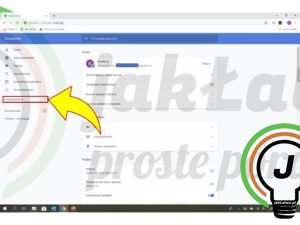
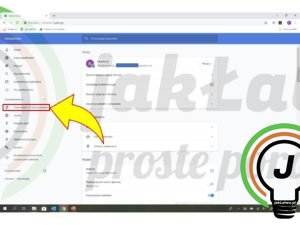
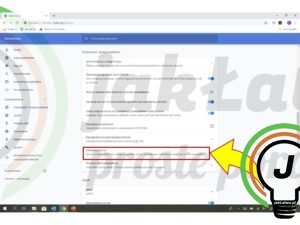
- Pojawią się wszystkie opcje związane z witrynami internetowymi. Sam zdecyduj, z których informacji mogą korzystać strony www i jakie treści mogą się na nich wyświetlać. Ciebie będzie interesować zakładka „Powiadomienia”. Kliknij na nią.
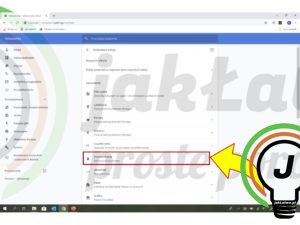
- Jeśli chcesz zablokować wszystkie powiadomienia od Google to przy pozycji „Pytaj przed wysłaniem” ustaw suwak w pozycji nieaktywnej (przesuń w lewą stronę). Od tej pory żadna strona internetowa nie wyświetli zapytania o możliwość przesyłania komunikatów.
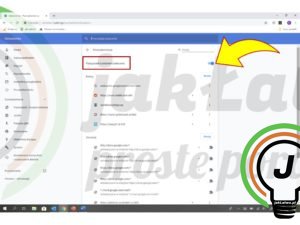
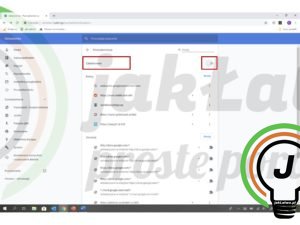
- Możesz także zablokować powiadomienia od wybranej, pojedynczej strony www. W tym celu ustaw suwak w pozycji aktywnej przy opcji „Powiadomienia zablokowane”. Pojawi się lista stron, dla których utworzone są reguły powiadomień. Obok strony internetowej dla której chcesz zablokować komunikaty kliknij na „Więcej” (ikona trzech pionowych kropek) a następnie z listy wybierz opcję „Blokuj”.
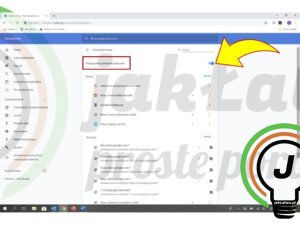
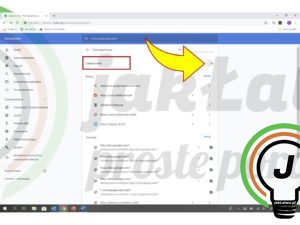
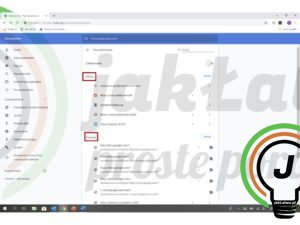
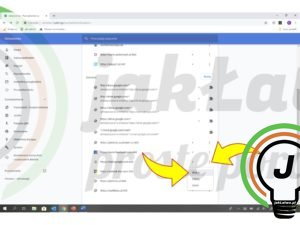
JAK WYŁĄCZYĆ POWIADOMIENIA W GOOGLE CHROME NA TELEFONIE Z ANDROID?
- Otwórz przeglądarkę Google Chrome na swoim telefonie z Android a następnie kliknij przycisk „Więcej” (ikona w postaci trzech pionowych kropek) i przejdź do „Ustawień”.
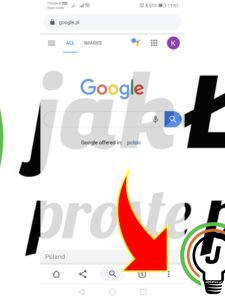
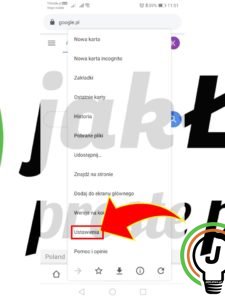
- W opcjach ustawień wybierz „Zaawansowane” a następnie przejdź do sekcji „Ustawienia witryn”.
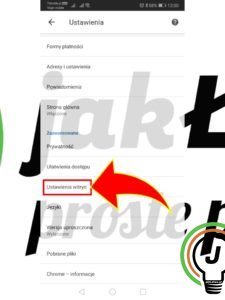
- Wybierz zakładkę „Powiadomienia” a następnie ustaw znajdujący się u góry ekranu suwak w pozycji nieaktywnej (przesuń w lewą stronę).
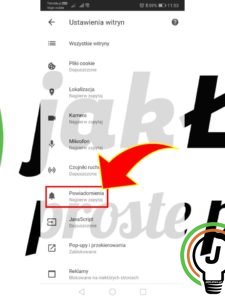
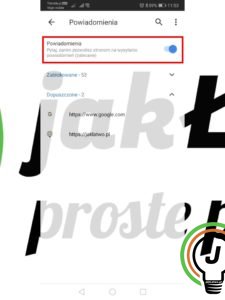
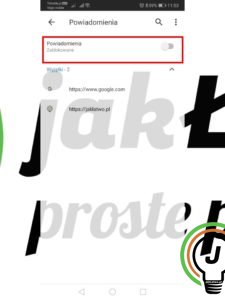
- Możesz także zablokować powiadomienia od wybranej, pojedynczej strony www. W tym celu wśród witryn dopuszczonych do wyświetlania powiadomień, wybierz tę dla której chcesz zablokować komunikaty. W sekcji „Usprawnienia” przejdź do opcji „Powiadomienia” a następnie przy pozycji „Pozwalaj na powiadomienia” przesuń suwak w lewą stronę. Gotowe!
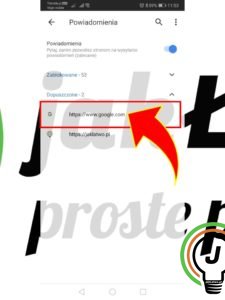
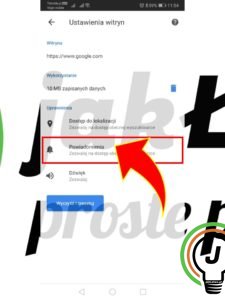
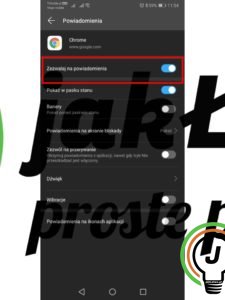
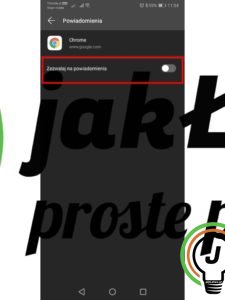
Więcej
https://support.google.com/chrome/powiadomienia
Pytania?
Masz problem? Potrzebujesz naszej pomocy/wskazówki? Skorzystaj z jednej dostępnych z opcji: napisz do nas w komentarzach korzystając z pola poniżej, skorzystaj z forum gdzie możesz uzyskać pomoc od innych użytkowników naszej strony lub wyślij do nas wiadomość!








